Sony HT-RT5 Instructions for use [sl]
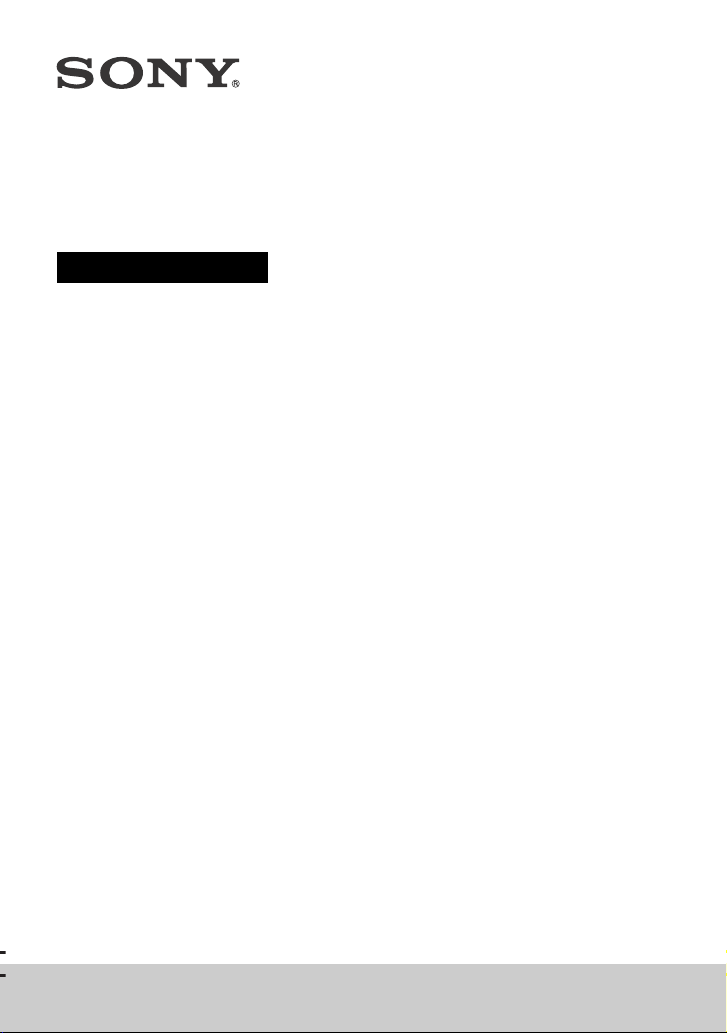
Sistem za domači kino
Navodila za uporabo
HT-RT5
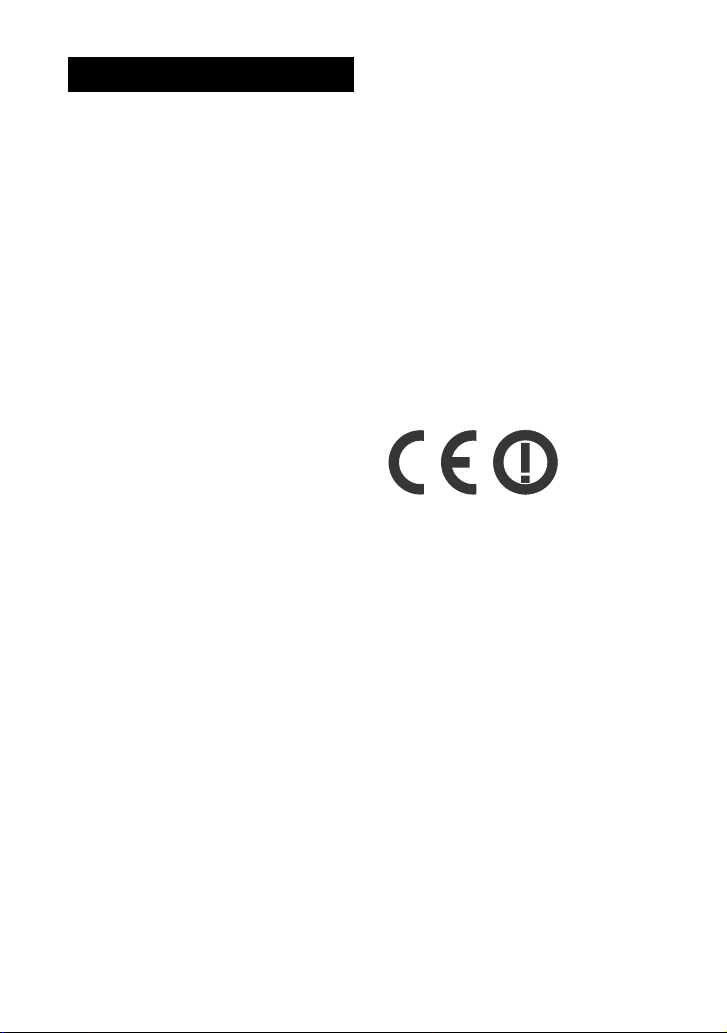
OPOZORILO
Naprave ne postavljajte v zaprt prostor,
na primer v knjižno ali vgradno omaro.
Če želite zmanjšati nevarnost požara,
ne prekrivajte prezračevalne reže
naprave s predmeti, kot so časopisi,
prti, zavese ipd.
Naprave ne izpostavljajte virom odprtega
ognja (na primer prižganim svečam).
Zmanjšajte nevarnost požara ali
električnega udara, tako da naprave ne
izpostavljate vodnim kapljam ali curkom
in nanjo ne postavljate predmetov,
napolnjenih s tekočinami (na primer vaz).
Če je enota priključena v električno
vtičnico, je povezana z napajalnim
omrežjem, tudi če je izklopljena.
Ker se glavni napajalni priključek
uporablja za prekinitev povezave
z napajalnim omrežjem, enoto priključite
v lahko dostopno električno vtičnico.
Če opazite neobičajno delovanje enote,
takoj izvlecite glavni napajalni priključek
iz električne vtičnice.
Baterij ali naprave, v kateri so baterije,
ne izpostavljajte čezmerni vročini,
na primer sončni svetlobi ali ognju.
Naprava je namenjena samo za uporabo
v zaprtih prostorih.
Priporočeni kabli
Za povezavo z gostiteljskimi računalniki
in/ali zunanjimi napravami uporabite
ustrezno zaščitene in ozemljene kable
ter konektorje.
Zvočniški modul
Oznaka izdelka je nameščena na spodnji
strani zvočniškega modula.
Za uporabnike v Evropi
Opomba za uporabnike: spodaj
navedene informacije se nanašajo
samo na opremo, prodano
v državah, v katerih veljajo
direktive EU.
Ta izdelek je proizvedlo podjetje
Sony Corporation, 1-7-1 Konan Minato-ku
Tokio, 108-0075 Japonska, ali drugo
podjetje v imenu te družbe. Vprašanja
glede skladnosti izdelka s predpisi na
podlagi zakonodaje Evropske unije
naslovite na pooblaščenega
predstavnika, družbo Sony Deutschland
GmbH, Hedelfinger Strasse 61, 70327
Stuttgart, Nemčija. V primeru vprašanj
glede servisa ali garancije glejte naslove,
navedene v ločenih servisnih ali
garancijskih dokumentih.
Družba Sony Corp. s tem dokumentom
potrjuje, da je ta oprema skladna
z osnovnimi zahtevami in drugimi
ustreznimi določbami
Direktive 1999/5/ES.
Podrobnosti najdete na tem naslovu URL:
http://www.compliance.sony.de/
Ta izdelek je namenjen za uporabo v teh
državah:
AT, BE, BG, HR, CY, CZ, DK, EE, FI, FR, DE,
GR, HU, IS, IE, IT, LV, LI, LT, LU, MT, NL, NO,
PL, PT, RO, SK, SI, ES, SE, CH, GB, AL, BA,
MK, MD, RS, ME, Kosovo
Frekvenčni pas 5150–5350 MHz je
namenjen izključno za uporabo
v notranjih prostorih.
Ta oprema je bila preizkušena in ustreza
zahtevam Pravilnika o elektromagnetni
združljivosti (EMC) glede uporabe
povezovalnega kabla, ki je krajši od
3metrov.
SL
2
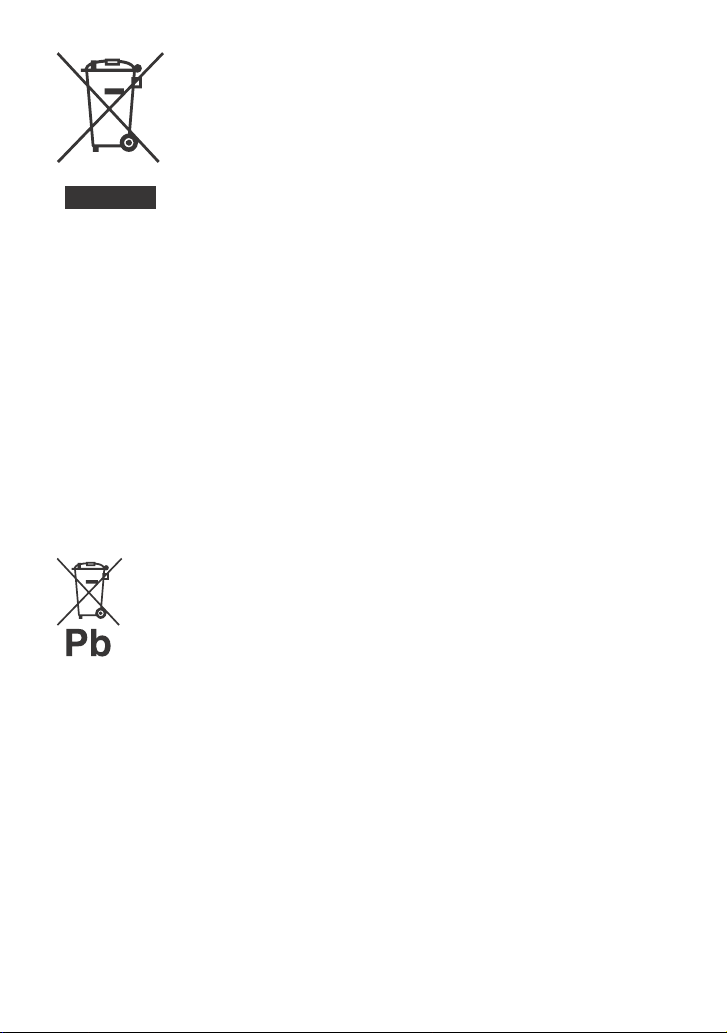
Odstranjevanje
Samo za
Evropo
izrabljene
električne in
elektronske
opreme (velja za
države EU in druge
evropske države
s sistemom
ločenega zbiranja
odpadkov)
Ta oznaka na izdelku ali njegovi embalaži
pomeni, da izdelka ni dovoljeno odvreči
skupaj z gospodinjskimi odpadki. Odložiti
ga morate na ustreznem zbirnem mestu
za recikliranje električne in elektronske
opreme. Z ustrezno odstranitvijo izdelka
pripomorete k preprečevanju morebitnih
negativnih posledic za okolje in zdravje
ljudi, ki bi jih lahko povzročila nepravilna
odstranitev tega izdelka. Recikliranje
materialov prispeva k ohranjanju naravnih
virov. Za več informacij o recikliranju tega
izdelka se obrnite na lokalno upravo,
komunalno službo ali prodajalca,
pri katerem ste kupili izdelek.
Odstranjevanje
izrabljenih baterij
(velja za države EU in
druge evropske države
s sistemom ločenega
zbiranja odpadkov)
Ta oznaka na bateriji ali
embalaži naprave pomeni,
da baterij, priloženih temu izdelku,
ni dovoljeno odvreči med gospodinjske
odpadke.
Ta oznaka na nekaterih baterijah vključuje
tudi kemijski simbol. Kemijski simbol
za živo srebro (Hg) ali svinec (Pb)
je dodan, če baterija vsebuje več
kot 0,0005 % živega srebra ali
0,004 % svinca.
Z ustrezno odstranitvijo baterij
pripomorete k preprečevanju morebitnih
negativnih posledic za okolje in zdravje
ljudi, ki bi jih lahko povzročila nepravilna
odstranitev baterij. Recikliranje
materialov prispeva k ohranjanju
naravnih virov.
Če izdelek za svoje delovanje ali zaradi
varnostnih razlogov ali zagotavljanja
celovitosti podatkov potrebuje trajno
napajanje prek notranje baterije, lahko
baterijo zamenja samo usposobljen
serviser.
Poskrbite za pravilno ravnanje s takšno
baterijo, tako da izdelek ob koncu
njegove življenjske dobe odložite na
ustreznem zbirnem mestu za recikliranje
električne in elektronske opreme.
Za ustrezno ravnanje z drugimi baterijami
preberite razdelek o varnem
odstranjevanju baterij iz izdelka. Baterije
odložite na ustreznem zbirnem mestu
za recikliranje izrabljenih baterij.
Če želite več informacij o recikliranju tega
izdelka ali baterije, se obrnite na lokalno
upravo, komunalno službo ali prodajalca,
pri katerem ste kupili izdelek.
SL
3
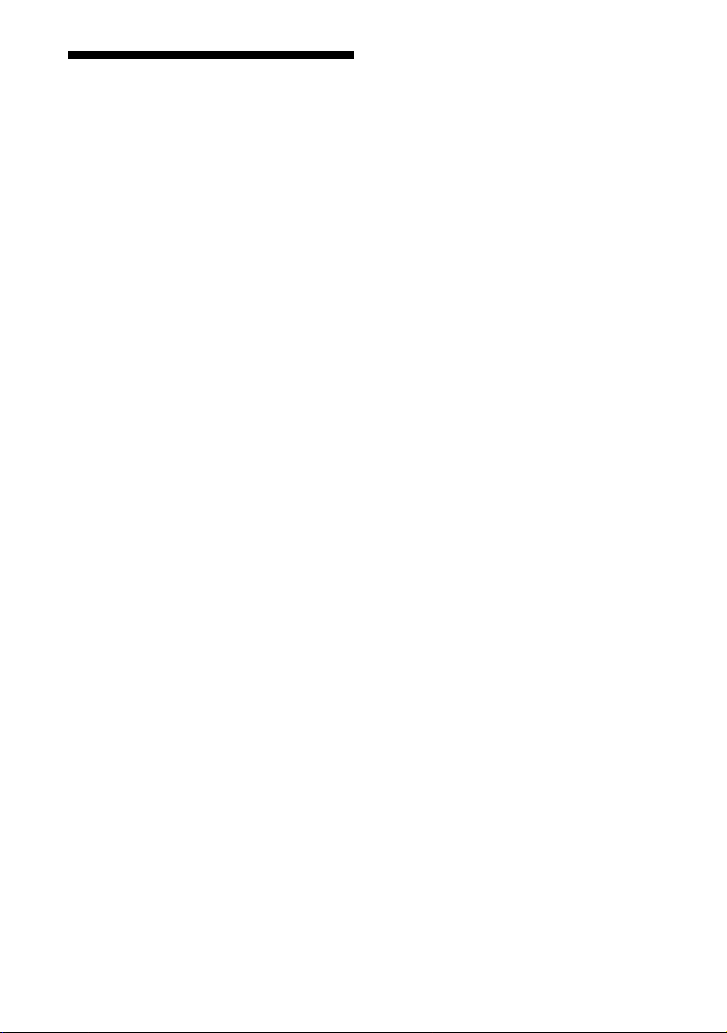
O teh navodilih za uporabo
• Navodila v teh navodilih za uporabo
opisujejo upravljalne funkcije daljinskega
upravljalnika. Uporabite lahko tudi
upravljalne gumbe zvočniškega modula,
če so poimenovani enako ali podobno
kot gumbi daljinskega upravljalnika.
• Nekatere slike so vključene samo za
namene ponazoritve, prikazani izdelki na
njih pa se lahko razlikujejo od dejanskih
izdelkov.
• Elementi, prikazani na TV-zaslonu, se lahko
razlikujejo glede na območje.
• Privzeta nastavitev je podčrtana.
• Besedilo znotraj oklepajev ([--]) se prikaže
na TV-zaslonu, besedilo med narekovaji
(»-«) pa na zaslonu sprednje plošče.
SL
4
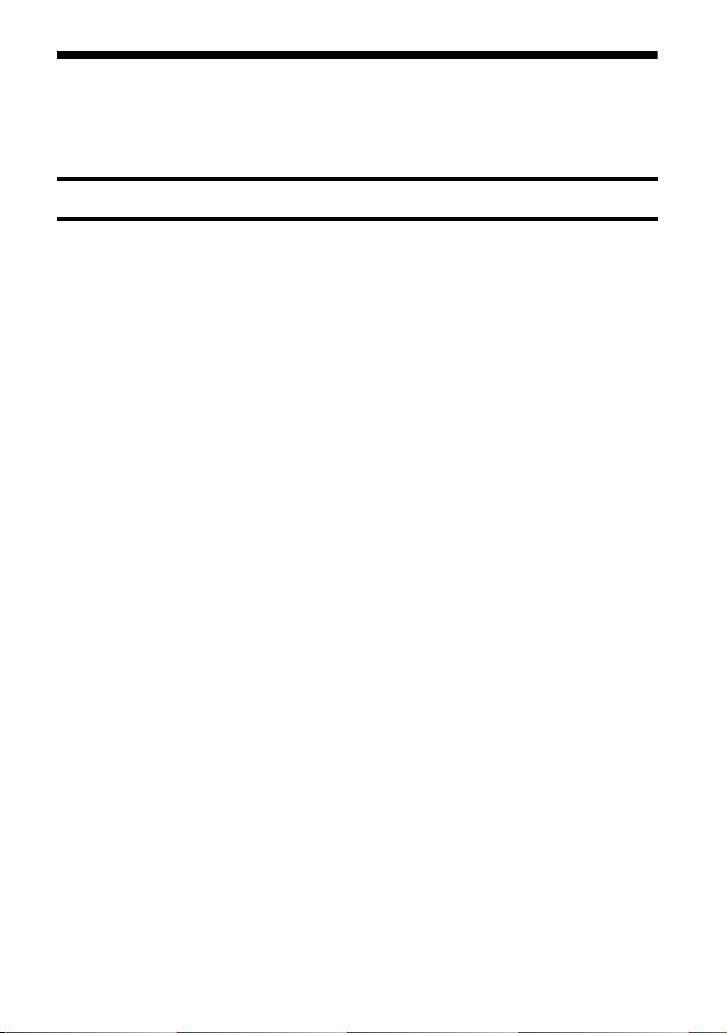
Kazalo vsebine
Povezovanje
O teh navodilih za uporabo .........4
Navodila za začetek (ločen dokument)
Poslušanje/Gledanje
Poslušanje zvočnih vsebin, ki se
predvajajo prek televizorja,
predvajalnika Blu-ray Disc™,
kabelskega/satelitskega
sprejemnika itd. ......................7
Predvajanje glasbenih/slikovnih
datotek prek naprave USB .....8
Poslušanje glasbe, predvajane
prek naprave BLUETOOTH .....8
Predvajanje glasbenih/slikovnih
datotek v drugih napravah
prek omrežne funkcije ...........8
Nastavitev zvoka
Uživanje v predvajanju
zvočnih učinkov
(način za nogomet itd.) ..........9
Uporaba funkcije DSEE
(predvajanje zvočnih
datotek s kodeki z naravno
kakovostjo zvoka) ................. 10
BLUETOOTH Funkcije
Poslušanje glasbe, predvajane
prek naprave BLUETOOTH ....11
Poslušanje zvoka prek
sprejemnika, združljivega
s tehnologijo BLUETOOTH .... 13
Omrežne funkcije
Vzpostavljanje povezave
z žičnim omrežjem ................15
Vzpostavljanje povezave
z brezžičnim omrežjem .........16
Predvajanje glasbenih/
slikovnih datotek prek
domačega omrežja ...............17
Prikazovanje zaslona mobilne
naprave na TV-zaslonu
(Screen mirroring) .................18
Uporaba številnih spletnih
storitev (Music Services) .......19
Ogled avtorsko zaščitene
4K vsebine
Vzpostavljanje povezave
s televizorjem 4K .................. 20
Povezava z napravami 4K .......... 22
Nastavitve in prilagoditve
Uporaba namestitvenega
zaslona ................................. 23
Uporaba menija z možnostmi ...30
SL
5
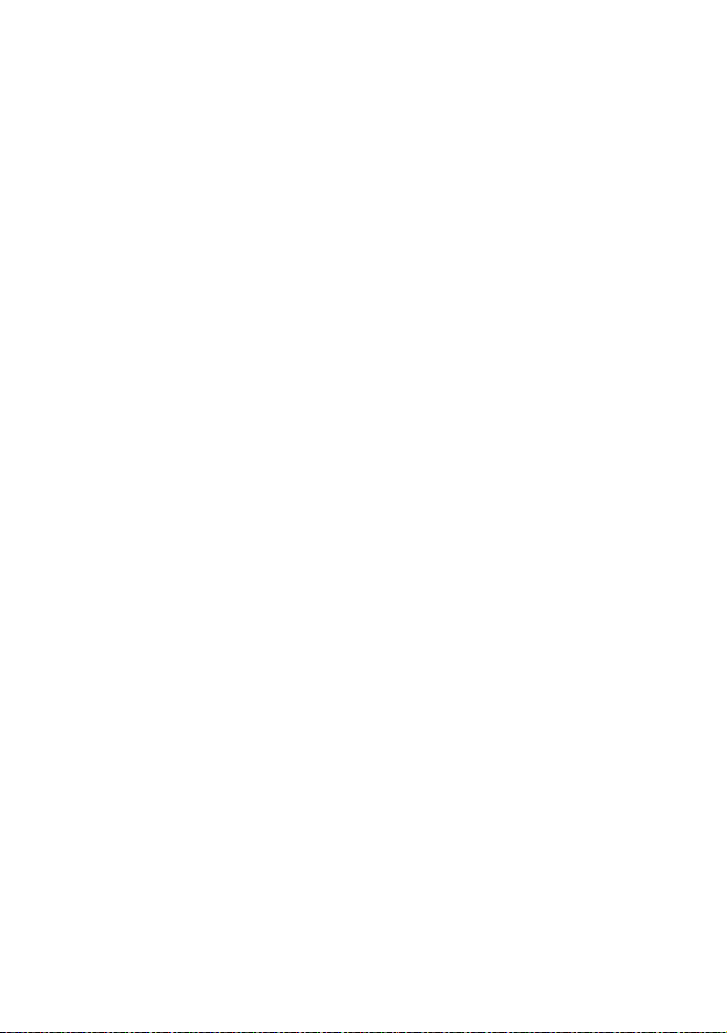
Druge funkcije
Nadzor sistema s pametnim
telefonom ali tabličnim
računalnikom (SongPal) ....... 32
Uporaba funkcije
Google Cast™ ...................... 33
Uporaba funkcije Control for
HDMI za izbiro funkcije
»BRAVIA« Sync ..................... 34
Predvajanje zvoka Multiplex
Broadcast (Dual Mono) ........ 36
Onemogočanje gumbov
na zvočniškem modulu
(ključavnica za otroke) ..........37
Prilagoditev svetlosti ..................37
Varčevanje z energijo v stanju
pripravljenosti .......................37
Vključitev funkcije ponavljalnika
IR(čenemorete upravljati
televizorja) ............................ 38
Dodatne nastavitve
za brezžični sistem
(globokotonec/zvočniki
za prostorski zvok) ............... 39
Samodejno umerjanje ustreznih
nastavitev zvočnika
(Auto Calibration) .................40
Nastavitev zvočnikov
(Speaker Settings) .................41
Nameščanje zvočniškega
modula in zvočnikov za
prostorski zvok na steno ...... 43
Dodatne informacije
Previdnostni ukrepi .....................45
Odpravljanje težav ..................... 48
Vodnik po delih sistema in
upravljalnih gumbih .............55
Vrste datotek, ki jih je mogoče
predvajati ............................. 60
Podprte oblike zvočnega
zapisa .................................... 61
Tehnični podatki .........................62
O komunikaciji BLUETOOTH .......65
Stvarno kazalo ........................... 66
LICENČNA POGODBA ZA
KONČNEGA UPORABNIKA .... 68
SL
6
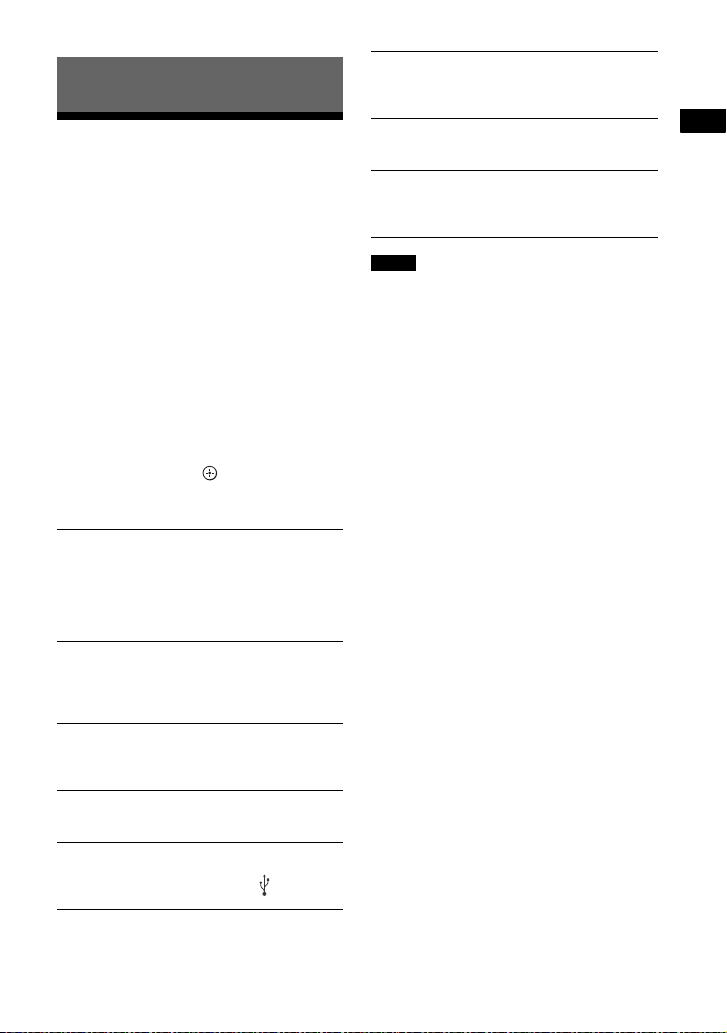
Poslušanje/Gledanje
Poslušanje/Gledanje
Poslušanje zvočnih vsebin, ki se predvajajo prek televizorja, predvajalnika Blu-ray Disc™, kabelskega/satelitskega sprejemnika itd.
1 Pritisnite gumb HOME.
Na TV-zaslonu se prikaže osnovni
meni.
2 Pritisnite gumbe ///,
da izberete želeni vhod, in nato
pritisnite gumb .
Uporabite lahko tudi gumb INPUT
na daljinskem upravljalniku.
TV-zaslon: [TV]
Zaslon zvočniškega modula: »TV«
Naprava (televizor itd.), ki je povezana
z vtičnico za televizor (DIGITAL IN (TV)),
ali televizor, ki je združljiv s funkcijo
Audio Return Channel in je povezan
zvtičnicoHDMI OUT (ARC)
TV-zaslon: [HDMI1]/[HDMI2]/[HDMI3]
Zaslon zvočniškega modula: »HDMI 1«/
»HDMI 2«/»HDMI 3«
Naprava, povezana prek vrat HDMI IN 1,
HDMI IN 2 ali HDMI IN 3
TV-zaslon: [Bluetooth Audio]
Zaslon zvočniškega modula: »BT«
Naprava BLUETOOTH, ki podpira profil A2DP
(stran 11)
TV-zaslon: [Analog]
Zaslon zvočniškega modula: »ANALOG«
Naprava, povezana z vtičnico ANALOG IN
TV-zaslon: [USB]
Zaslon zvočniškega modula: »USB«
Naprava USB, povezana prek vrat (USB)
(stran 8)
TV-zaslon: [Screen mirroring]
Zaslon zvočniškega modula: »SCR M«
Naprava, združljiva s funkcijo zrcaljenja zaslona
(stran 18)
TV-zaslon: [Home Network]
Zaslon zvočniškega modula: »H. NET«
Vsebina, shranjena v strežniku (stran 17)
TV-zaslon: [Music Services]
Zaslon zvočniškega modula: »M. SERV«
Vsebina glasbenih storitev, ki so na voljo
v internetu (stran 19)
Namig
• Z gumboma PAIRING in MIRRORING
na daljinskem upravljalniku lahko prav
tako izberete možnosti [Bluetooth Audio]
in [Screen mirroring].
SL
7
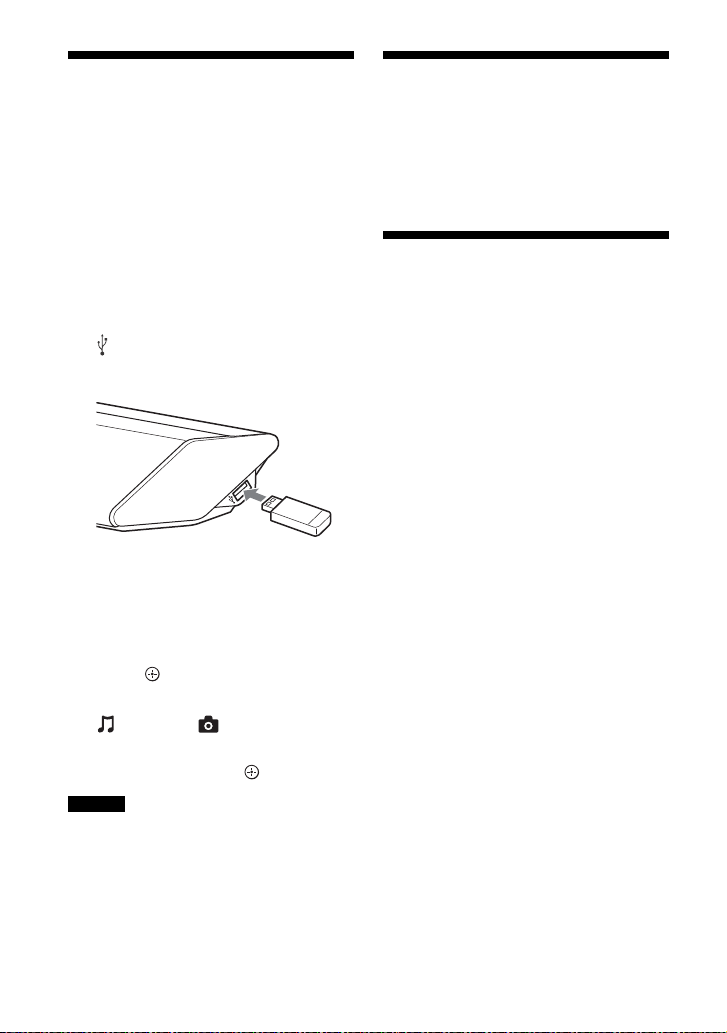
Predvajanje glasbenih/ slikovnih datotek prek naprave USB
Poslušanje glasbe, predvajane prek naprave BLUETOOTH
Predvajate lahko glasbene/slikovne
datoteke, shranjene v povezani
napravi USB.
Več o vrstah datotek, ki jih je mogoče
predvajati, preberite v razdelku »Vrste
datotek, ki jih je mogoče predvajati«
(stran 60).
1 Priključite napravo USB v vrata
(USB).
Pred priključitvijo preberite navodila
za uporabo naprave USB.
2 Pritisnite gumb HOME.
Na TV-zaslonu se prikaže osnovni
meni.
3 Pritisnite gumbe ///, da
izberete [USB], in nato pritisnite
gumb .
4 Pritisnite gumba /, da izberete
[Music] ali [Photo].
5 Želeno vsebino lahko izberete
z gumbi /// in .
Opomba
• Naprave USB med delovanjem ne
odstranjujte. Pred priključevanjem ali
odstranjevanjem naprave USB izklopite
sistem, da preprečite poškodbe podatkov
ali okvaro naprave USB.
Glejte »BLUETOOTH Funkcije« (stran 11).
Predvajanje glasbenih/ slikovnih datotek v drugih napravah prek omrežne funkcije
Glejte »Omrežne funkcije« (stran 15).
SL
8
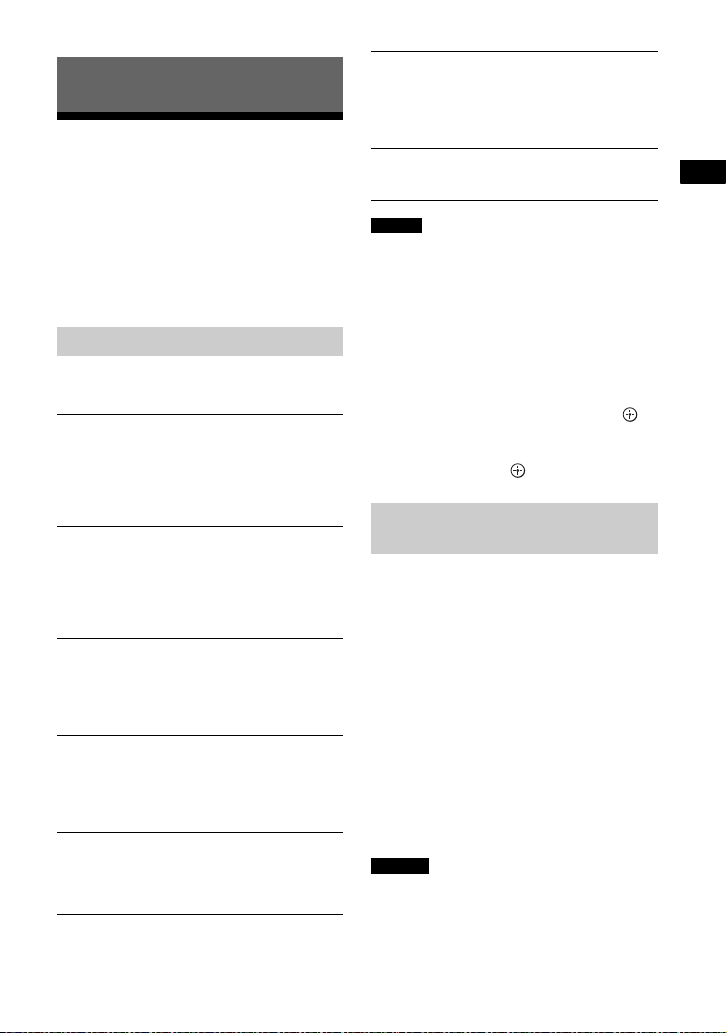
Nastavitev zvoka
Nastavitev zvoka
Uživanje v predvajanju zvočnih učinkov (način za nogomet itd.)
Uživate lahko v predvajanju zvočnih
učinkov predhodno programiranih
zvočnih polj, ki ustrezajo različnim vrstam
zvočnih virov.
[Cinema Studio 9.1ch]
Zvočni učinki vam omogočajo uživanje
v realističnem prostorskem zvoku, kot bi bili
v kinu.
Zvok, ki se predvaja prek zvočnikov, je enak
vhodnemu zvoku.
[Standard]
Zvočni učinki so optimizirani za posamezen
zvočni vir.
Namiga
• Pritisnete lahko tudi gumb CLEARAUDIO+,
da izberete [ClearAudio+].
• Kadar možnost [Sound Effect] ni vklopljena,
ne morete izbrati zvočnega polja (stran 26).
Izbiranje zvočnega polja
Med predvajanjem pritiskajte
SOUND FIELD.
[ClearAudio+] (priporočeno)
Nastavitev zvoka se spremeni samodejno
glede na vhod zvoka.
Ta način izberite, kadar želite 2-kanalni zvok
predvajati prek zvočnikov za prostorski zvok.
Večkanalni zvok se predvaja prek zvočnikov
tako, kot je bil posnet.
[Movie]
Predvaja zvoke z učinki, ki so primerni za filme.
Ta način vam omogoča uživanje v poustvarjeni
gostoti in bogati razsežnosti zvoka.
Zvok, ki se predvaja prek zvočnikov, je enak
vhodnemu zvoku. 2-kanalni zvok se ne
predvaja iz zvočnikov za prostorski zvok.
[Music]
Zvočni učinki so optimizirani za poslušanje
glasbe.
Zvok, ki se predvaja prek zvočnikov, je enak
vhodnemu zvoku. 2-kanalni zvok se ne
predvaja iz zvočnikov za prostorski zvok.
[Game]
Zvočni učinki so optimizirani za igranje video
igric.
Zvok, ki se predvaja prek zvočnikov, je enak
vhodnemu zvoku. 2-kanalni zvok se ne
predvaja iz zvočnikov za prostorski zvok.
[Music Arena]
Ob zvočnih učinkih edinstvene tehnologije
Audio DSP družbe Sony je poslušanje
glasbenih koncertov, predvajanih v živo,
pravi užitek.
Izbira zvočnega polja v meniju
zmožnostmi
1 Pritisnite gumb OPTIONS in nato
gumba /, da izberete [Sound
Field], nato pa pritisnite gumb .
2 Pritisnite gumba /, da izberete
želeno zvočno polje, nato pa
pritisnite gumb .
Uporaba funkcije načina
za nogomet
Zvočni učinki omogočajo občutek
prisotnosti na nogometnem stadionu, ko
gledate prenos nogometne tekme v živo.
Med prenosom nogometne tekme
večkrat pritisnite gumb FOOTBALL.
• [Narration On]: Ustvari občutek
zatopljenosti v dogajanje na
nogometnem stadionu tako,
da poudari zvok navijanja.
• [Narration Off]: Ustvari izrazitejši
občutek zatopljenosti v dogajanje
na nogometnem stadionu tako,
da zmanjša glasnost govora in
poudari zvok navijanja.
• [Off]: Način za nogomet je izklopljen.
Opombe
• Priporočamo, da način za nogomet
izberete ob gledanju prenosa nogometne
tekme.
SL
9
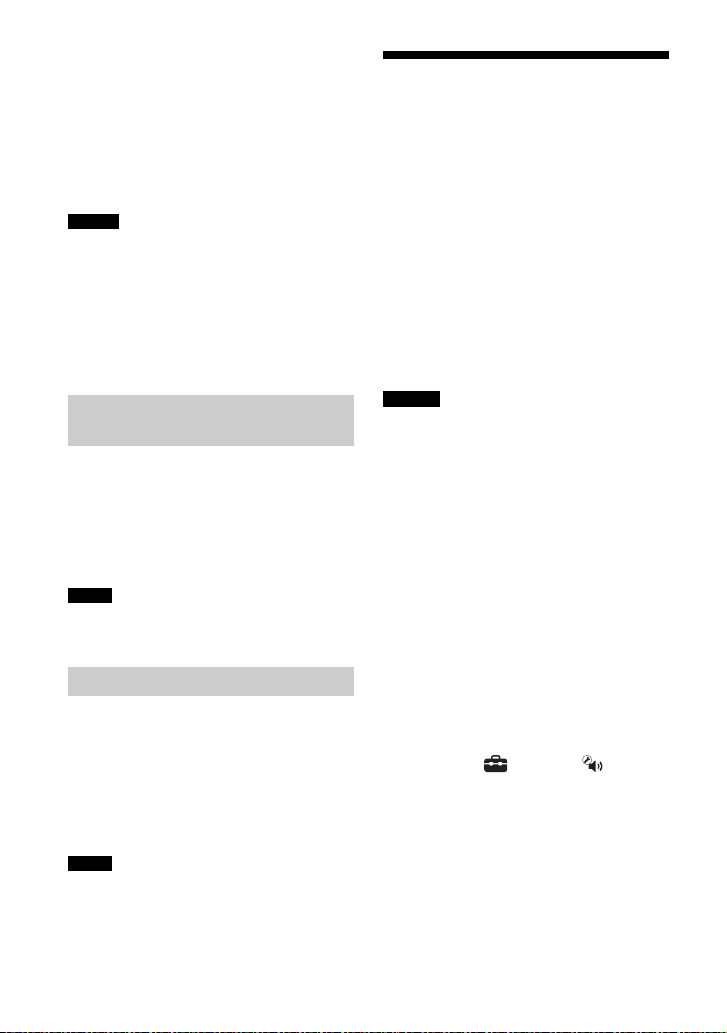
• Če ob poslušanju vsebine med
[Narration Off] slišite nenaraven zvok,
izberite [Narration On].
• Način za nogomet je samodejno nastavljen
na [Off] v naslednjih primerih:
– Ko izklopite sistem.
– Ko pritisnete kateri koli gumb za izbiro
zvočnega polja (stran 59).
• Možnost ne podpira mono zvoka.
Namiga
• Možnost [Football] lahko izberete tudi
v meniju z možnostmi (stran 30).
• Če je na voljo 5.1-kanalni zvočni pretok,
priporočamo, da ga izberete na televizorju
ali kabelskem/satelitskem sprejemniku.
• Kadar možnost [Sound Effect] ni vklopljena,
ne morete izbrati načina za nogomet
(stran 26).
Uporaba funkcije nočnega
načina
Zvok se oddaja pri nižji glasnosti
z minimalno izgubo natančnosti in
jasnosti dialoga.
Večkrat pritisnite gumb NIGHT.
• [On]: Vklopi funkcijo nočnega načina.
• [Off]: Izklopi funkcijo nočnega načina.
Namig
• Možnost [Night] lahko izberete tudi
v meniju z možnostmi (stran 30).
Uporaba funkcije DSEE (predvajanje zvočnih datotek s kodeki z naravno kakovostjo zvoka)
Ta funkcija izboljšuje kakovost zvoka
stisnjenih zvočnih datotek, in sicer tako,
da obnavlja vrhunski zvok, ki se odstrani
med postopkom stiskanja. Stvari lahko
poslušate skoraj tako, kot bi poslušali
njihov izvirni, naravni in prostorski zvok.
Funkcija je na voljo le, če izberete zvočno
polje [Music].
Opombe
• Pri zvočnih virih PCM brezhibno stiskanje
zvoka omogoča le možnost vrhunske
obnove zvoka funkcije DSEE. Funkcija DSEE
ne podpira oblike datotek DSD (DSDIFF,
DSF). Datoteko je mogoče razširiti do
največ 96 kHz/24 bit.
• Funkcija deluje prek dvokanalnih digitalnih
vhodnih signalov s frekvenco 44,1 kHz ali
48 kHz.
• Funkcija ne deluje, če je izbrana možnost
[Analog].
• Funkcija ne deluje, če je v načinu [Bluetooth
Mode] izbrana možnost [Transmitter]
(stran 26).
Uporaba funkcije glasu
Ta funkcija ustvari razločnejše dialoge.
Večkrat pritisnite gumb VOICE.
• [Type 1]: Standard
• [Type 2]: Obseg dialoga je povečan.
• [Type 3]: Obseg dialoga je večji, zlasti
tisti deli slušnega obsega, ki jih starejši
slabše slišijo.
Namig
• Možnost [Voice] lahko izberete tudi
v meniju z možnostmi (stran 30).
SL
10
1 Pritisnite gumb HOME.
Na TV-zaslonu se prikaže osnovni
meni.
2 V osnovnem meniju izberite
možnosti [Setup] – [Audio
Settings].
3 Izberite [DSEE].
4 Izberite [On].
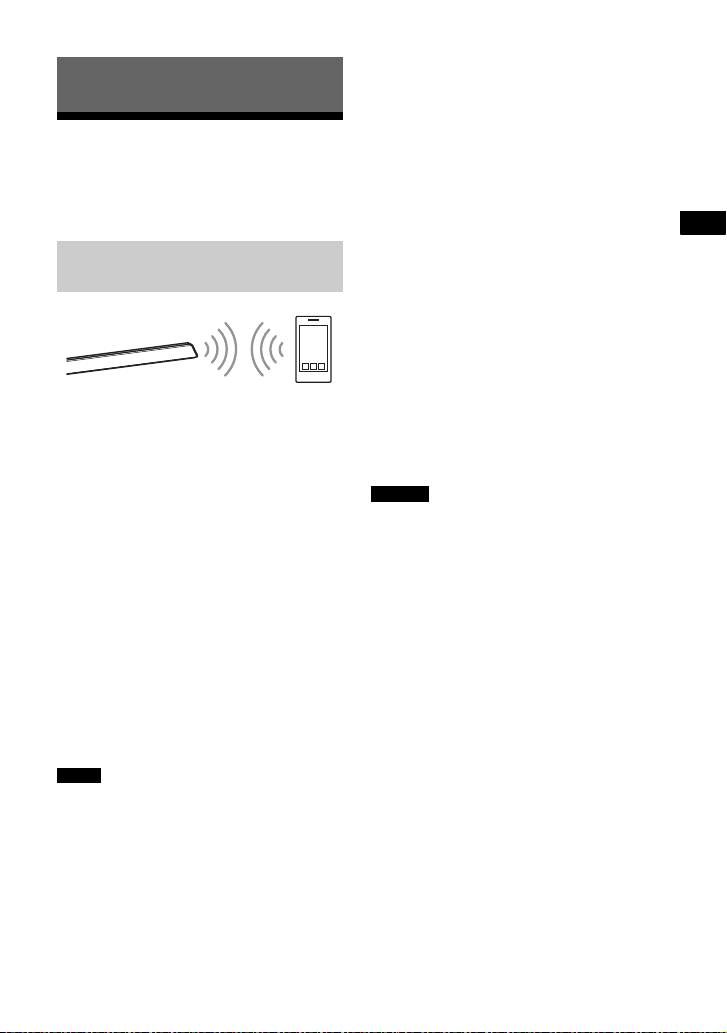
BLUETOOTH Funkcije
BLUETOOTH Funkcije
Poslušanje glasbe, predvajane prek naprave BLUETOOTH
Seznanjanje sistema
z napravo BLUETOOTH
Seznanjanje sistema z napravo
(seznanjanje)
1 Pritisnite gumb PAIRING.
Med seznanjanjem hitro utripa
(moder) indikator BLUETOOTH
na zvočniškem modulu.
2 Vključite funkcijo BLUETOOTH
in nato v napravi BLUETOOTH
izberite »HT-RT5«.
Če morate vnesti geslo, vnesite
»0000«.
3 Preverite, ali na zvočniškem
modulu zasveti (moder) indikator.
(To pomeni, da je bila vzpostavljena
povezava.)
»Nadzor sistema s pametnim telefonom
ali tabličnim računalnikom (SongPal)«
(stran 32).
Poslušanje zvoka, predvajanega
iz seznanjene naprave
1 Pritisnite gumb HOME.
Na TV-zaslonu se prikaže osnovni
meni.
2 Izberite [Bluetooth Audio].
Zvočniški modul se samodejno
poveže z nazadnje povezano
napravo BLUETOOTH.
3 Preverite, ali na zvočniškem
modulu zasveti (moder) indikator.
(To pomeni, da je bila vzpostavljena
povezava.)
Če povezava v napravi BLUETOOTH
ni bila vzpostavljena, izberite
»HT-RT5«.
4 Začnite predvajati zvok
s programsko opremo iz priključene
naprave BLUETOOTH.
Opomba
• Če je vaša naprava BLUETOOTH združljiva
s profilom AVRCP in sta ta sistem in
naprava BLUETOOTH povezana, lahko
predvajanje nadzirate z gumbi , , ,
/ in /.
Preklic postopka seznanjanja
Pritisnite gumb HOME ali INPUT.
Namig
• Ko je povezava BLUETOOTH vzpostavljena,
se glede na napravo, ki jo imate
priključeno, prikaže indikator, ki priporoča,
katero aplikacijo prenesite.
Po prikazanih navodilih lahko prenesete
aplikacijo SongPal, s katero boste lahko
upravljali sistem.
Za podrobnosti o aplikaciji SongPal glejte
SL
11
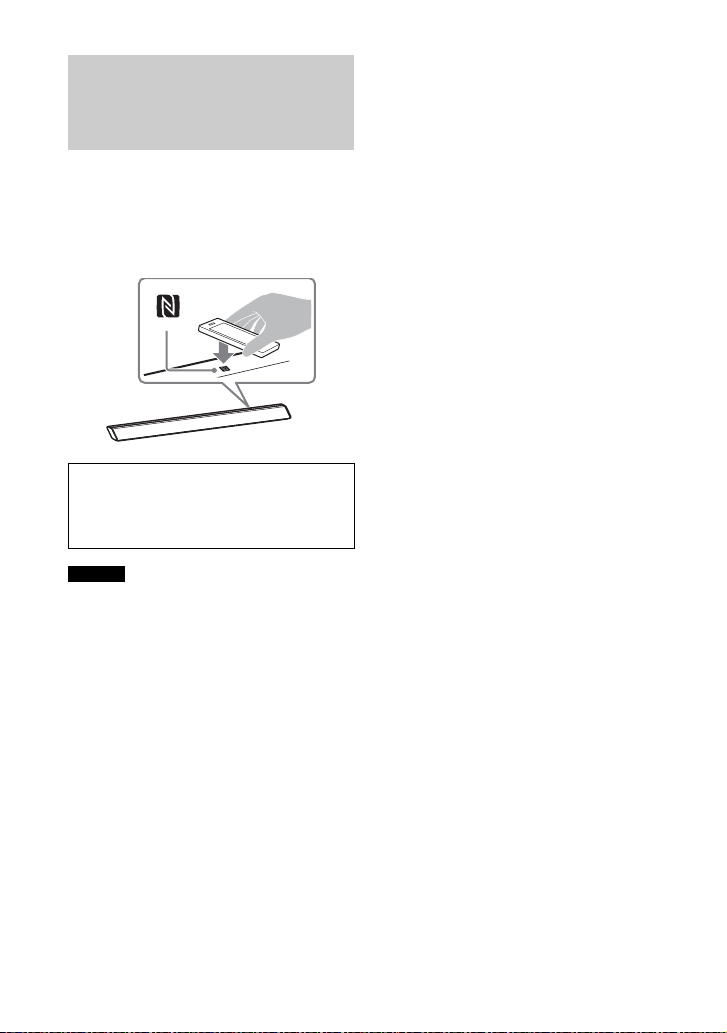
Vzpostavljanje povezave
z napravo BLUETOOTH
s funkcijami z enim dotikom
(NFC)
Če pridržite napravo BLUETOOTH,
združljivo s funkcijo NFC, v bližini oznake
N na zvočniš kem modulu, se bosta sistem
in naprava BLUETOOTH seznanila ter nato
samodejno vzpostavila povezavo
BLUETOOTH.
Združljive naprave
Pametni telefoni, tablični računalniki in
predvajalniki glasbe z vgrajeno funkcijo NFC
(OS: Android™, različica 2.3.3 ali novejša,
razen Android 3.x)
Opombe
• Od vrste naprave je odvisno, ali bo pred
tem na oddaljeni napravi morda treba
spremeniti določene nastavitve.
– Vklopite funkcijo NFC.
– Prek spletne trgovine Google Play™
prenesite, namestite in zaženite
aplikacijo »NFC Easy Connect«. (Aplikacija
morda ni na voljo v nekaterih državah/
regijah.) Če želite več informacij,
preberite navodila za uporabo naprave.
• Ta možnost ne deluje pri sprejemnikih
(npr. slušalkah), združljivih s tehnologijo
BLUETOOTH. Če želite predvajati zvok prek
sprejemnika, združljivega s tehnologijo
BLUETOOTH, glejte »Poslušanje zvoka prek
sprejemnika, združljivega s tehnologijo
BLUETOOTH« (stran 13).
1 Z napravo BLUETOOTH se dotaknite
oznake N na zvočniškem modulu.
2 Preverite, ali na zvočniškem
modulu zasveti (moder) indikator.
(To pomeni, da je bila vzpostavljena
povezava.)
3 Prek naprave BLUETOOTH začnite
predvajanje zvočnega vira.
12
SL
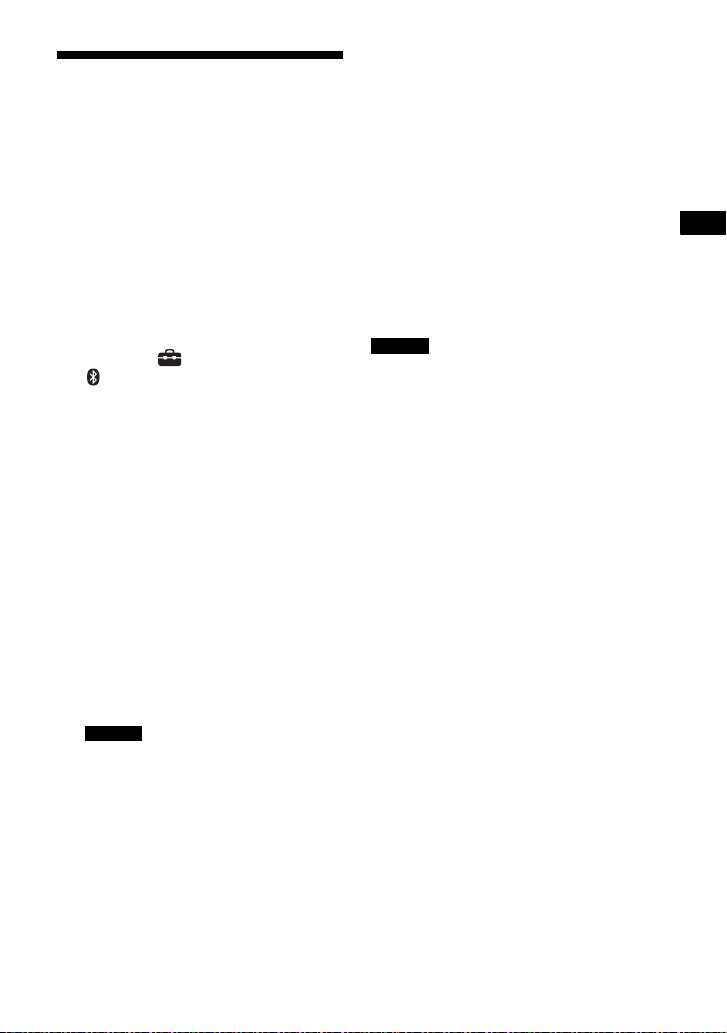
BLUETOOTH Funkcije
Poslušanje zvoka prek sprejemnika, združljivega s tehnologijo BLUETOOTH
Zvok, ki ga predvaja zvočni vir,
lahko v tem sistemu poslušate prek
sprejemnika (npr. slušalk), združljivega
s tehnologijo BLUETOOTH.
1 Pritisnite gumb HOME.
Na TV-zaslonu se prikaže osnovni
meni.
2 V osnovnem meniju izberite
možnosti [Setup] –
[Bluetooth Settings].
3 Izberite [Bluetooth Mode].
4 Izberite [Transmitter].
5 V sprejemniku BLUETOOTH vklopite
funkcijo BLUETOOTH.
6 Na seznamu [Device List]
v nastavitvah [Bluetooth Settings]
poiščite ime želenega sprejemnika
BLUETOOTH in ga izberite
(stran 26).
Ko je povezava BLUETOOTH
vzpostavljena, zasveti (moder)
indikator.
Če na seznamu [Device List] ne
najdete imena sprejemnika
BLUETOOTH, izberite [Scan].
Opomba
• Ko med drugimi načini [Bluetooth
Mode] zamenjate za [Transmitter],
se po odprtju potrditvenega okna
prikaže zaslon [Device List].
7 Prek tega sistema začnite
predvajanje zvočnega vira.
Zvok se oddaja prek sprejemnika
BLUETOOTH.
8 Prilagodite glasnost.
Najprej prilagodite raven glasnosti
sprejemnika BLUETOOTH.
Med povezavo s sprejemnikom
BLUETOOTH ni mogoče upravljati
glasnosti sistema. Gumb VOLUME +/–
na zvočniškem modulu in gumb
+/– na daljinskem upravljalniku
delujeta samo ob uporabi
sprejemnika BLUETOOTH.
Opombe
• Registrirate lahko največ devet
sprejemnikov BLUETOOTH. Če registrirate
še deseti sprejemnik BLUETOOTH, bo ta
zamenjal tistega že obstoječega
registriranega sprejemnika BLUETOOTH,
ki ste ga s sistemom povezali kot prvega.
• Na zaslonu [Device List] lahko sistem
prikaže do 15 zaznanih sprejemnikov
BLUETOOTH.
• V meniju z možnostmi ni mogoče
spreminjati zvočnih učinkov ali nastavitev
med oddajanjem zvoka.
• Nekaterih vsebin ni mogoče oddajati,
kersozaščitene.
• Predvajanje prek sprejemnika BLUETOOTH
bo morda v primerjavi s predvajanjem prek
sistema zakasnjeno, do česar prihaja zaradi
značilnosti brezžične tehnologije
BLUETOOTH.
• Ko je povezava med sprejemnikom
BLUETOOTH in sistemom uspešna,
se zvok ne oddaja iz zvočnikov in priključka
HDMI OUT (ARC).
• Ko je sistem v načinu oddajanja,
sta možnosti [Screen mirroring] in
[Bluetooth Audio] ter funkcija za
upravljanje domačega kina izključene.
13
SL
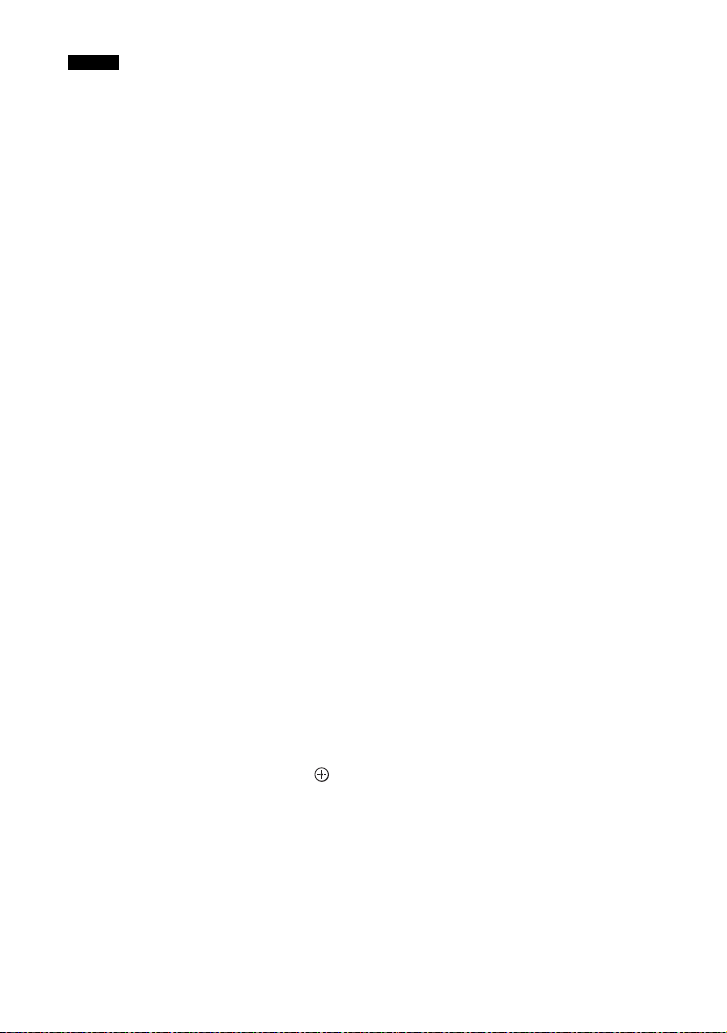
Namiga
• Prejemanje zvoka AAC ali LDAC iz naprave
BLUETOOTH (stran 27) lahko omogočite
ali onemogočite.
• Način [Bluetooth Mode] lahko vklopite/
izklopite tudi z gumbom RX/TX na
daljinskem upravljalniku.
Ko se konča postopek seznanjanja naprave
BLUETOOTH s sistemom, tako kot je
opisano v 5. koraku, in ste to napravo
povezali kot zadnjo, jo lahko v sistem
preprosto samodejno povežete tako,
da pritisnete gumb RX/TX na daljinskem
upravljalniku. V tem primeru ni treba
slediti navodilom v 6. koraku.
Prekinitev povezave
s sprejemnikom BLUETOOTH
Izvedite katerega koli od spodnjih
postopkov.
– Izklopite funkcijo BLUETOOTH
v sprejemniku BLUETOOTH.
– Možnost [Bluetooth Mode] nastavite
na [Receiver] ali [Off] (stran 26).
– Izklopite sistem ali sprejemnik
BLUETOOTH.
– V možnosti [Device List] pod [Bluetooth
Settings] izberite ime naprave
povezanega sprejemnika BLUETOOTH.
Brisanje registriranih
sprejemnikov BLUETOOTH
sseznama naprav
1 Sledite postopkom korakov 1–6
v razdelku »Poslušanje zvoka prek
sprejemnika, združljivega
s tehnologijo BLUETOOTH«.
2 Izberite ime naprave in nato
pritisnite gumb OPTIONS.
3 Izberite [Remove] in pritisnite .
4 Če želite s seznama naprav izbrisati
želeno napravo BLUETOOTH,
upoštevajte navodila na zaslonu.
14
SL
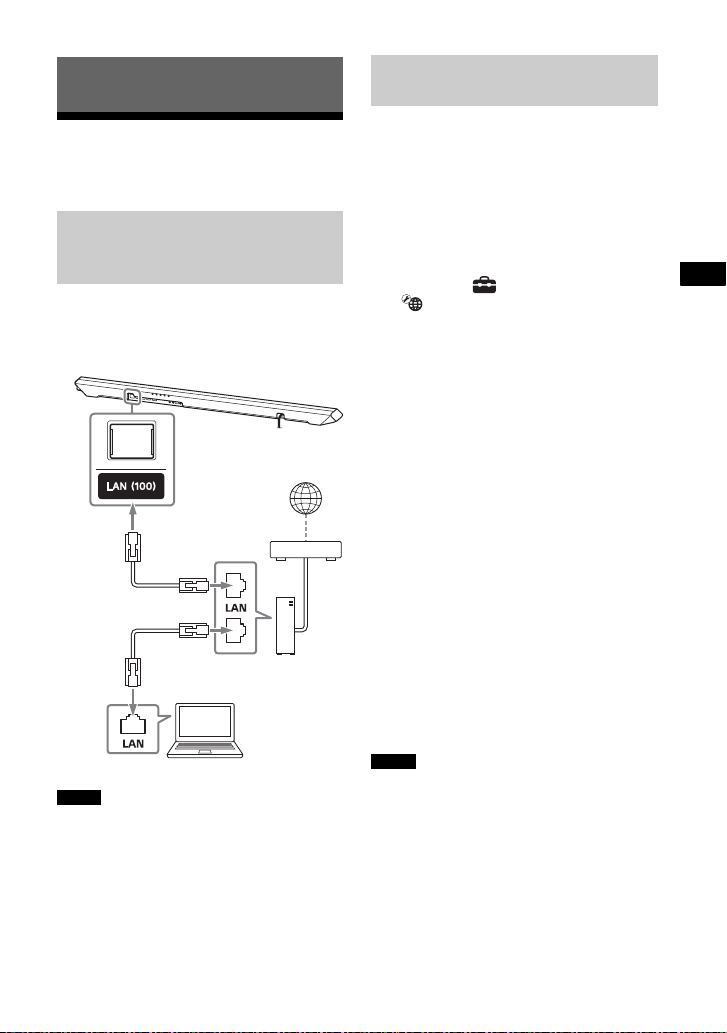
Omrežne funkcije
Omrežne funkcije
Modem
Internet
Kabel LAN
(ni
priložen)
Kabel LAN
(ni
priložen)
Strežnik
Usmerjevalnik
Vzpostavljanje povezave z žičnim omrežjem
Vzpostavljanje omrežne
povezave sistema
skablomLAN
Spodnja slika prikazuje primer
konfiguracije omrežja.
Za zanesljivo delovanje omrežja je
priporočena vzpostavitev žične povezave.
Nastavitev povezave z žičnim
omrežjem
Povezavo z žičnim omrežjem lahko
nastavite, če sledite naslednjemu
postopku.
1 Pritisnite gumb HOME.
Na TV-zaslonu se prikaže osnovni
meni.
2 V osnovnem meniju izberite
možnosti [Setup] –
[Network Settings].
3 Izberite [Internet Settings].
4 Izberite [Wired Setup].
Na TV-zaslonu se prikaže zaslon
za način pridobivanja naslova IP.
5 Izberite [Auto].
Sistem začne vzpostavljati povezavo
z omrežjem.
Prikaže se potrditveni zaslon.
6 Pritisnite gumba / za izbiro
želenih nastavitev in nato pritisnite
gumb .
7 Izberite [Save & Connect].
Sistem začne vzpostavljati povezavo
z omrežjem. Podrobnosti najdete
v sporočilih, ki se prikažejo na
TV-zaslonu.
Namig
• Priporočena je uporaba običajnega
zaščitenega vmesniškega kabla
(kabel LAN).
Če uporabljate stalen naslov IP
V 5. koraku izberite možnost [Custom]
in sledite navodilom na zaslonu.
Namig
• Pri preverjanju stanja omrežne povezave
glejte razdelek [Network Connection
Status] (stran 29).
15
SL
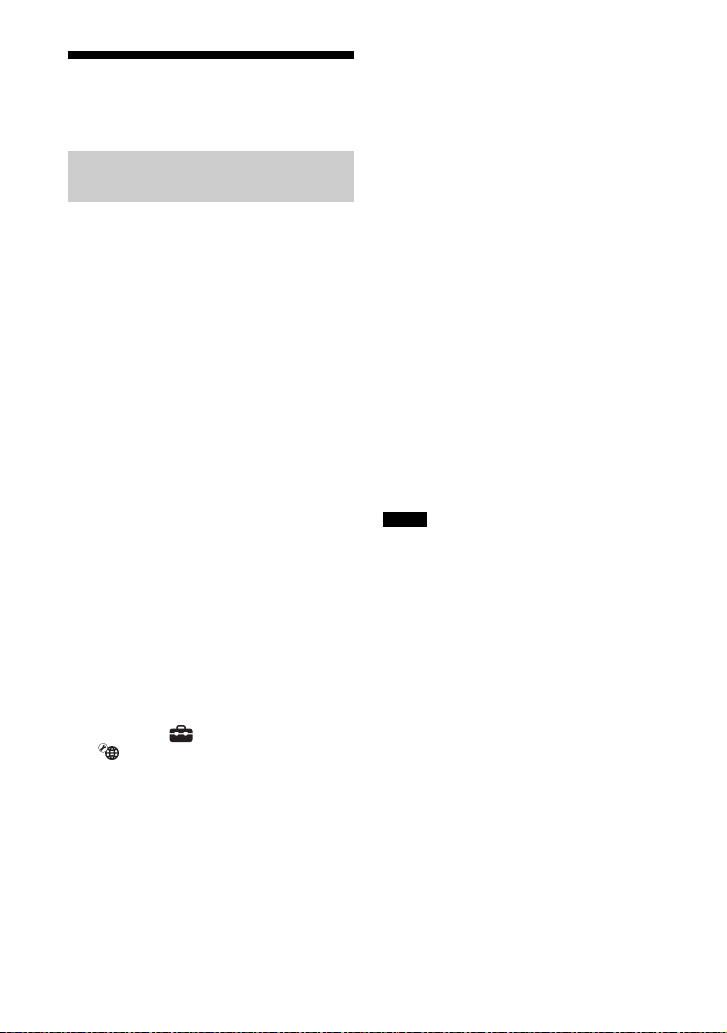
Vzpostavljanje povezave z brezžičnim omrežjem
7 Na dostopovni točki pritisnite
gumb WPS.
Sistem začne vzpostavljati povezavo
z omrežjem.
Nastavitev brezžične
povezave LAN
Pred prilagoditvijo omrežnih
nastavitev
Ko je brezžični usmerjevalnik LAN
(dostopovna točka) združljiv z uporabo
načina Wi-Fi Protected Setup (WPS), lahko
omrežne nastavitve preprosto urejate
z gumbom WPS.
V nasprotnem primeru boste morali
izbrati ali vnesti naslednje informacije.
Vnaprej preverite naslednje informacije.
• Ime omrežja (SSID)* brezžičnega
usmerjevalnika/dostopovne točke LAN
• Varnostni ključ (geslo)** za omrežje
* SSID (Service Set Identifier) je ime, ki
določa posamezno dostopovno točko.
** Te informacije so zapisane na oznaki
na vašem brezžičnem usmerjevalniku/
dostopovni točki LAN, v navodilih za
uporabo, lahko pa vam jih posreduje
oseba, ki je namestila vaše brezžično
omrežje, ali vaš ponudnik internetnih
storitev.
1 Pritisnite gumb HOME.
Na TV-zaslonu se prikaže osnovni
meni.
2 V osnovnem meniju izberite
možnosti [Setup] –
[Network Settings].
3 Izberite [Internet Settings].
4 Izberite [Wireless Setup(built-in)].
5 Izberite [Wi-Fi Protected Setup
(WPS)].
6 Izberite [Start].
Izbira želenega imena omrežja (SSID)
V 5. koraku izberite želeno ime omrežja
(SSID), vnesite varnostni ključ (ali geslo)
prek virtualne tipkovnice in nato izberite
možnost [Enter], da potrdite varnostni
ključ. Sistem začne vzpostavljati
povezavo z omrežjem. Podrobnosti
najdete v sporočilih, ki se prikažejo na
TV-zaslonu.
Če uporabljate stalen naslov IP
V 5. koraku izberite možnost
[New connection registration]
in sledite navodilom na zaslonu.
Uporaba kode PIN (WPS)
V 5. koraku izberite možnost
[New connection registration] in nato
izberite [(WPS) PIN method].
Namig
• Pri preverjanju stanja omrežne povezave
glejte razdelek [Network Connection
Status] (stran 29).
16
SL
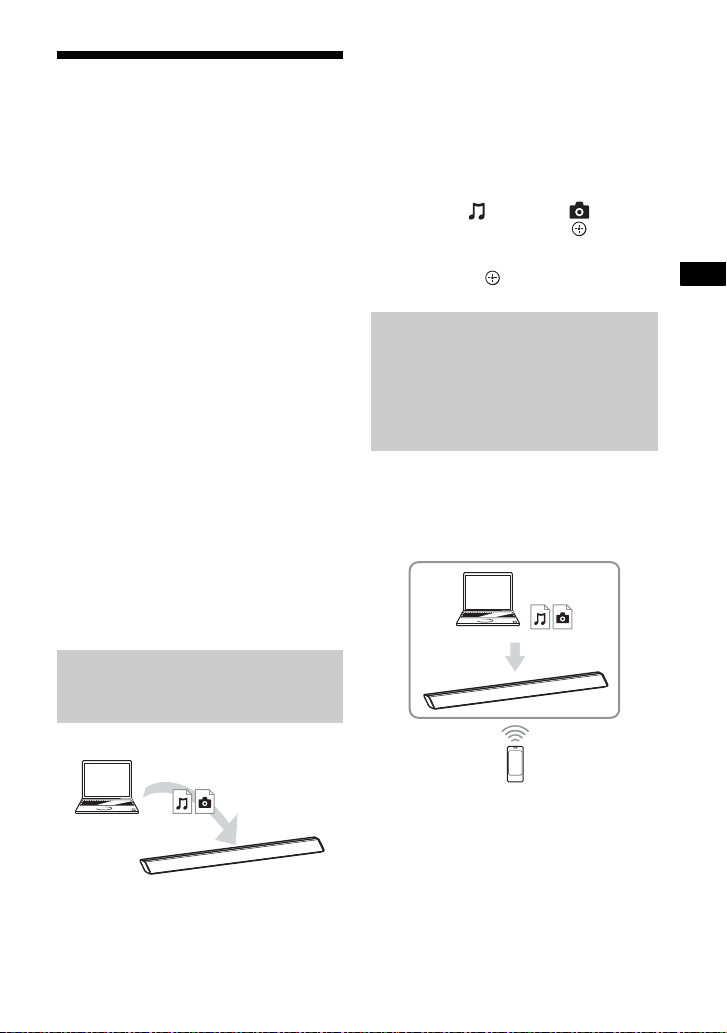
Omrežne funkcije
Predvajanje glasbenih/
Predvajalnik
(ta sistem)
Strežnik
Upravljalnik
Upodabljalnik
(ta sistem)
Strežnik
slikovnih datotek prek
domačega omrežja
Sistem omogoča predvajanje glasbenih/
slikovnih datotek prek drugih naprav,
združljivih z domačim omrežjem tako,
da jih povežete v domače omrežje.
Sistem lahko uporabljate kot predvajalnik
ali upodabljalnik.
• Strežnik: Omogoča shranjevanje
in skupno rabo digitalnih
večpredstavnostnih vsebin
• Predvajalnik: poišče digitalne
večpredstavnostne vsebine v strežniku
in jih predvaja.
• Upodabljalnik: Omogoča prejemanje
in predvajanje digitalnih
večpredstavnostnih vsebin iz strežnika
z možnostjo upravljanja prek druge
naprave (upravljalnika)
• Upravljalnik: upravlja upodabljalnik
Pripravite se za uporabo funkcije
domačega omrežja.
• Sistem povežite v omrežje.
• Pripravite drugo napravo, ki je združljiva
z domačim omrežjem. Za več informacij
preberite navodila za uporabo naprave.
1 Pritisnite gumb HOME.
Na TV-zaslonu se prikaže osnovni
meni.
2 Izberite [Home Network].
3 Izberite želeno napravo.
4 Pritisnite gumba /, da izberete
možnost [Music] ali [Photo],
in nato pritisnite gumb .
5 Izberite želeno vsebino z gumbi
/// in .
Predvajanje datotek
z oddaljenih mest
z upravljanjem sistema
(upodabljalnika) prek
upravljalnika domačega
omrežja
Pri predvajanju datotek, shranjenih
v strežniku, lahko sistem upravljate
z napravo (aplikacija na mobilnem
telefonu itd.), združljivo z upravljalnikom
domačega omrežja.
Predvajanje datotek,
shranjenih v strežniku,
prek sistema (predvajalnik)
Več o tem si lahko preberete v navodilih
za uporabo naprave, združljive
z upravljalnikom domačega omrežja.
17
SL
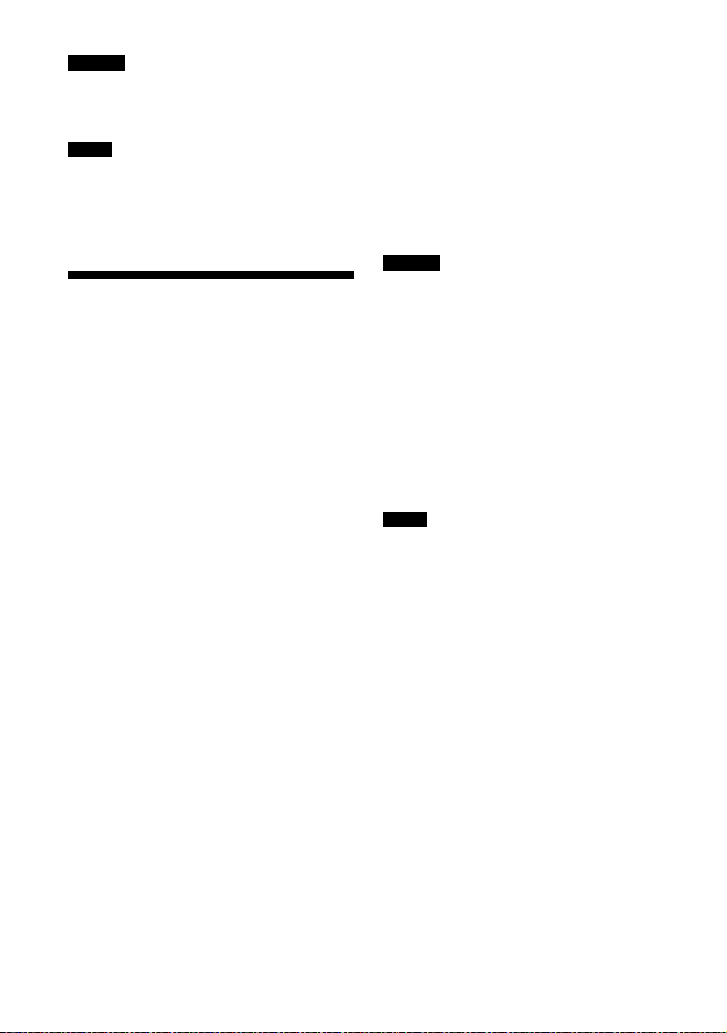
Opomba
• Sistema ne upravljajte s priloženim
daljinskim upravljalnikom in
upravljalnikom hkrati.
Namig
• Sistem podpira uporabo funkcije »Play To«
predvajalnika Windows Media® Player 12,
ki je del standardne programske opreme
operacijskega sistema Windows 7.
Prikazovanje zaslona mobilne naprave na TV-zaslonu (Screen mirroring)
[Screen mirroring] je funkcija za
prikazovanje zaslona mobilne naprave
na TV-zaslonu, ki jo omogoča tehnologija
Miracast.
Sistem lahko neposredno povežete
z napravo, ki je združljiva s funkcijo
zrcaljenja zaslona (npr. s pametnim
telefonom in tabličnim računalnikom).
Zaslon naprave lahko prikažete na
velikem TV-zaslonu. Za uporabo te
funkcije ne potrebujete brezžičnega
usmerjevalnika (ali dostopovne točke).
Povezava s pametnim telefonom
Xperia itd. prek funkcije zrcaljenja
z enim dotikom (NFC)
Pritisnite gumb MIRRORING in nato
pridržite napravo, kot je pametni telefon
Xperia, v bližini oznake N na zvočniškem
modulu.
Izključitev funkcije zrcaljenja
Pritisnite gumb HOME ali INPUT.
Opombe
• Ob uporabi funkcije zrcaljenja zaslona je
lahko kakovost slike in zvoka zaradi motenj
drugih omrežij včasih nekoliko slabša.
• Glede na pogoje okolja, v katerem
uporabljate sistem, je kakovost slike
in zvoka lahko nekoliko slabša.
• Nekatere omrežne funkcije morda ne bodo
na voljo med uporabo funkcije zrcaljenja
zaslona.
• Preverite, ali vaša naprava podpira
tehnologijo Miracast. Povezljivost z vsemi
napravami, združljivimi s tehnologijo
Miracast, ni zagotovljena.
Namig
• Če opazite, da je kakovost slike in zvoka
pogosto nekoliko slabša, nastavite
možnost [Screen mirroring RF Setting]
(stran 29).
1 Pritisnite gumb MIRRORING.
2 Upoštevajte navodila na zaslonu.
Vključite funkcijo zrcaljenja zaslona
v mobilni napravi.
Več informacij o tem je na voljo
v navodilih za uporabo, priloženih
mobilni napravi.
SL
18
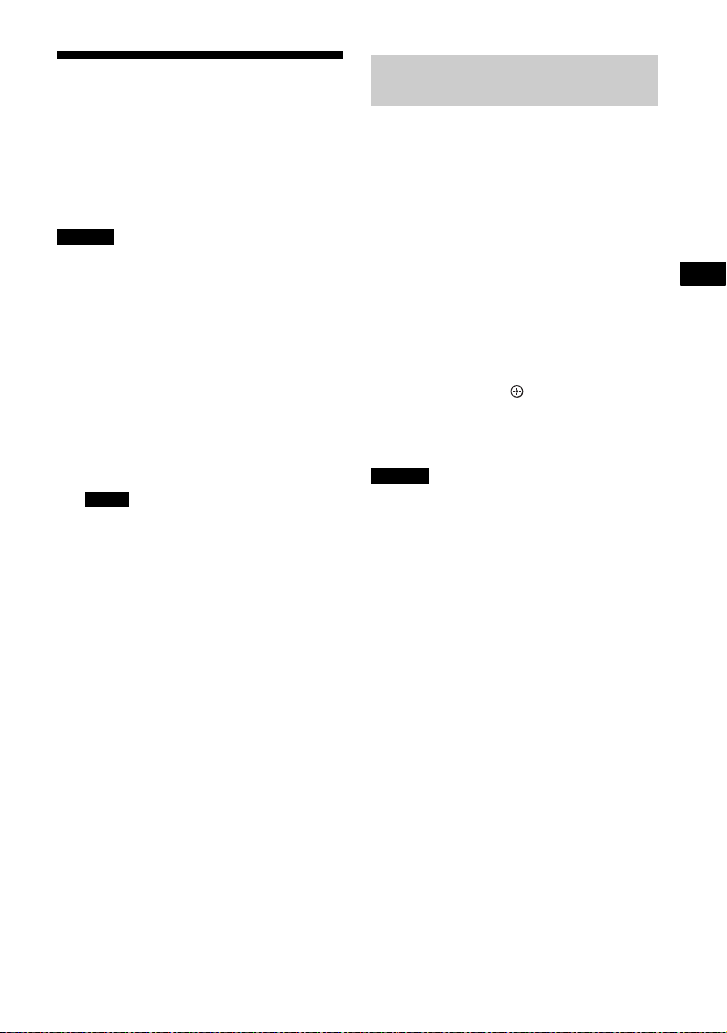
Omrežne funkcije
Uporaba številnih spletnih storitev (Music Services)
S sistemom lahko poslušate glasbene
storitve, ki so v ponudbi v spletu. Če želite
uporabljati to funkcijo, mora biti sistem
povezan z internetom.
Opomba
• Pred uporabo določenih glasbenih storitev
boste morda morali registrirati sistem.
Za podrobnosti o registraciji obiščite
spletno stran za podporo strankam
ponudnika storitev.
1 Pritisnite gumb HOME.
Na TV-zaslonu se prikaže osnovni
meni.
2 Izberite [Music Services].
Na TV-zaslonu se prikaže seznam
glasbenih storitev.
Namig
• Seznam ponudnika storitev lahko
posodobite tako, da pritisnete gumb
OPTIONS, nato pa izberete možnost
[Update List].
3 Izberite želeno glasbeno storitev.
Registracija novih glasbenih
storitev
Naprava omogoča poslušanje vsebine
prek različnih glasbenih storitev, ki so
na voljo v spletu.
Preverjanje registracijske kode
Ob uporabi nove glasbene storitve boste
morda morali vnesti registracijsko kodo
sistema.
1 V osnovnem meniju izberite
možnost [Music Services].
Seznam ponudnikov storitev se
prikaže na TV-zaslonu.
2 Pritisnite gumba /, da izberete
želeno glasbeno storitev, in nato
pritisnite gumb .
Na TV-zaslonu se prikažejo
informacije o registraciji, vključno
z registracijsko kodo.
Opomba
• Ob uporabi glasbene storitve se na
TV-zaslonu lahko prikažejo informacije
o registraciji. Čas prikaza teh informacij
je odvisen od glasbene storitve.
19
SL
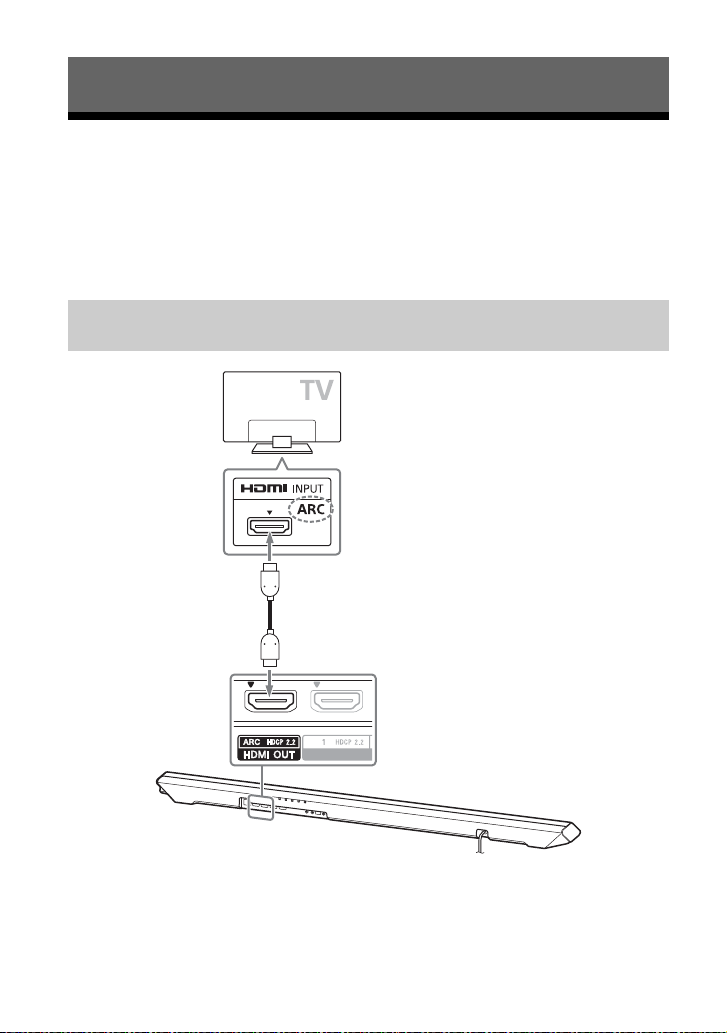
Ogled avtorsko zaščitene 4K vsebine
Kabel HDMI z visoko hitrostjo prenosa podatkov (ni priložen)
Vtičnica HDMI, združljiva
sstandardom HDCP2.2
Vzpostavljanje povezave s televizorjem 4K
Če želite predvajati avtorsko zaščitene vsebine 4K in slišati zvok prek zvočniškega
modula, povežite zvočniški modul s televizorjem prek vtičnice HDMI, ki je združljiva
s standardom HDCP 2.2.
Avtorsko zaščitene vsebine 4K si je mogoče ogledati le prek povezave z vtičnicami HDMI,
ki so združljive s standardom HDCP 2.2. Glejte navodila za uporabo televizorja, kjer
najdete informacije, ali je vtičnica HDMI na televizorju združljiva s standardom HDCP 2.2.
Kadar ima vtičnica HDMI televizorja oznako ARC* in je združljiva
s standardom HDCP 2.2
* ARC (Audio Return Channel)
Funkcija ARC pošilja digitalni zvok iz televizorja v ta sistem samo prek kabla HDMI z visoko
hitrostjo prenosa podatkov.
SL
20
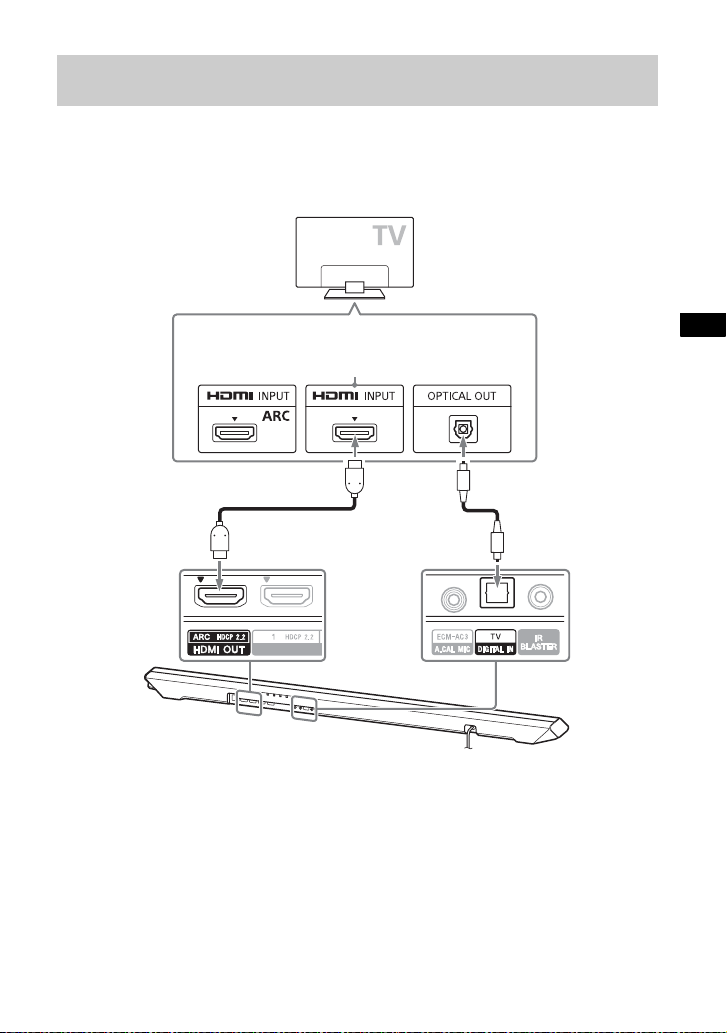
Ogled avtorsko zaščitene 4K vsebine
Kadar ima vtičnica HDMI televizorja oznako ARC in ni združljiva
Optični digitalni kabel
(priložen)
Kabel HDMI z visoko hitrostjo
prenosa podatkov (ni priložen)
Vtičnica HDMI,
združljiva
sstandardom HDCP2.2
sstandardom HDCP2.2
Če ima vtičnica HDMI televizorja oznako ARC in ni združljiva s standardom HDCP 2.2,
zvočniški modul povežite z vtičnico HDMI televizorja, združljivo s standardom HDCP 2.2,
prek kabla HDMI z visoko hitrostjo prenosa podatkov. Nato povežite optični digitalni
kabel z vtičnico za izhod zvočnega signala na televizorju, da omogočite predvajanje
digitalnega zvoka.
21
SL
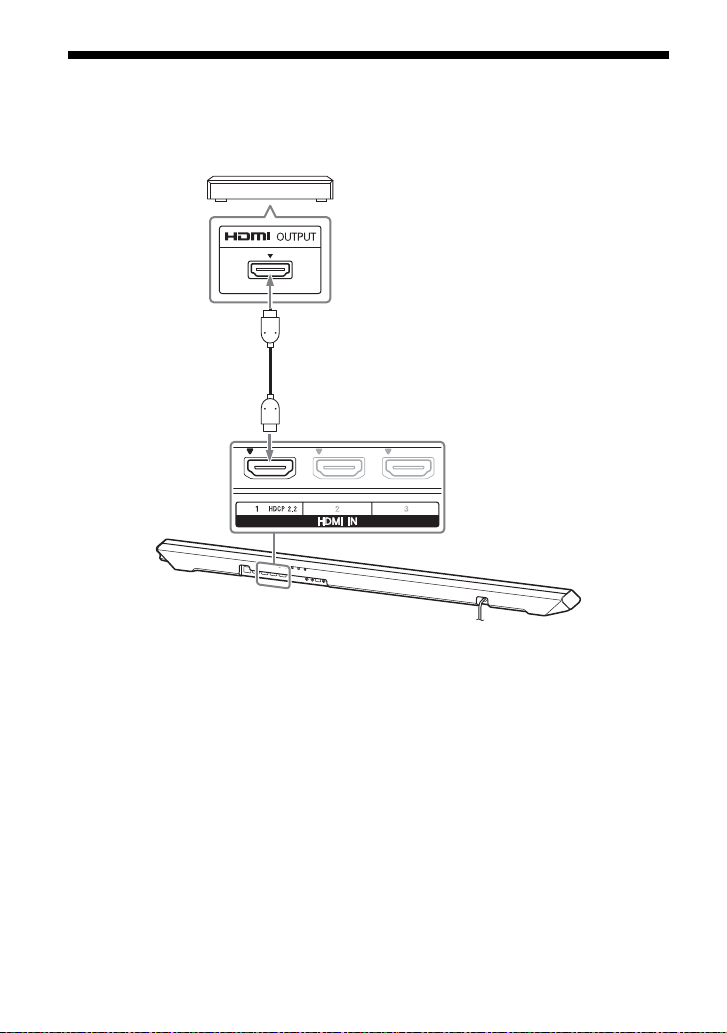
Povezava z napravami 4K
Predvajalnik Blu-ray Disc, kabelski
ali satelitski sprejemnik itd.
Kabel HDMI z visoko hitrostjo prenosa podatkov (ni priložen)
Vtičnica HDMI, združljiva
sstandardom HDCP2.2
Napravo 4K priključite v vtičnico HDMI IN 1 na zvočniškem modulu.
Več informacij o združljivosti naprave s standardom HDCP 2.2 je na voljo v navodilih
za uporabo, priloženih napravi.
22
SL
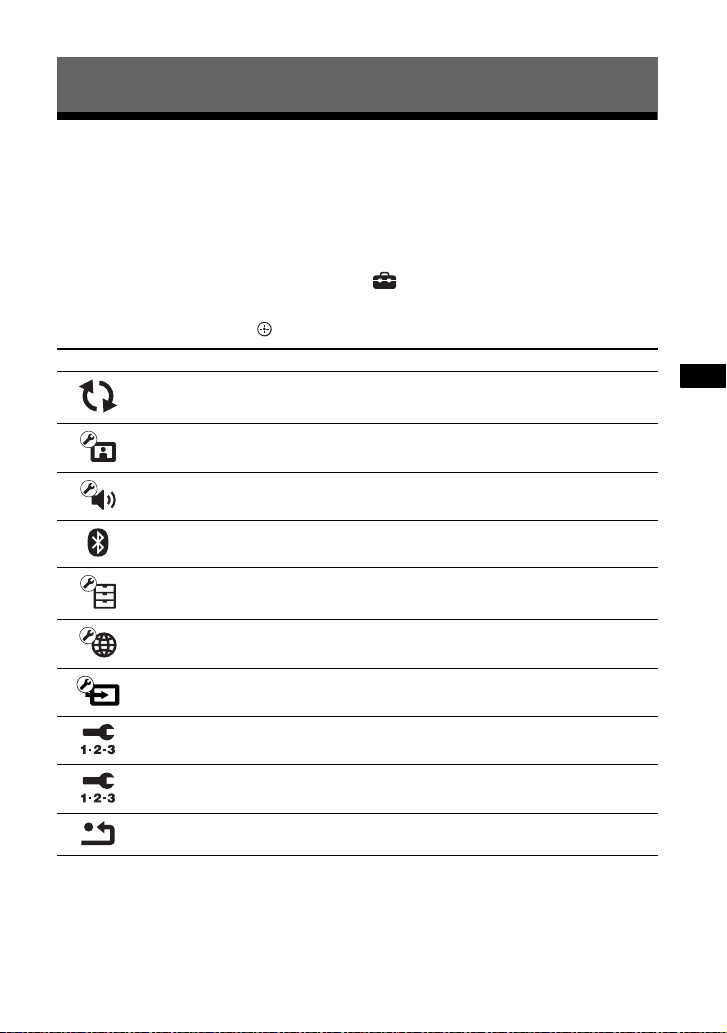
Nastavitve in prilagoditve
Nastavitve in prilagoditve
Uporaba namestitvenega zaslona
Izvedete lahko različne prilagoditve nastavitev za sliko in zvok.
Privzete nastavitve so podčrtane.
1 Pritisnite gumb HOME.
Na TV-zaslonu se prikaže osnovni meni.
2 Pritisnite gumb , da izberete možnost [Setup].
3 Pritisnite gumba /, da izberete ikono namestitvene kategorije,
in nato pritisnite gumb .
Ikona Razlaga
[Software Update] (stran 24)
Posodobi programsko opremo sistema.
[Screen Settings] (stran 24)
Prilagodi nastavitve zaslona glede na tip televizorja.
[Audio Settings] (stran 25)
Zvočne nastavitve prilagodi vrstam vtičnic, uporabljenih pri povezavi.
[Bluetooth Settings] (stran 26)
Omogoča podrobne nastavitve za funkcijo BLUETOOTH.
[System Settings] (stran 27)
Omogoča prilagoditev nastavitev sistema.
[Network Settings] (stran 29)
Omogoča podrobne nastavitve za internet in domače omrežje.
[Input Skip Setting] (stran 30)
Omogoča uporabo nastavitve preskoka vhoda za vsak vhod.
[Easy Setup] (stran 30)
Znova zažene funkcijo [Easy Setup] za določanje osnovnih nastavitev.
[Easy Network Settings] (stran 30)
Zažene funkcijo [Easy Network Settings] za določanje osnovnih omrežnih nastavitev.
[Resetting] (stran 30)
Sistemu povrne privzete tovarniške nastavitve.
23
SL
